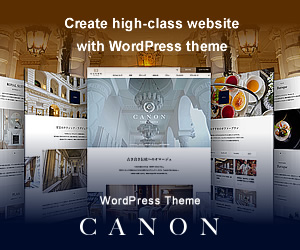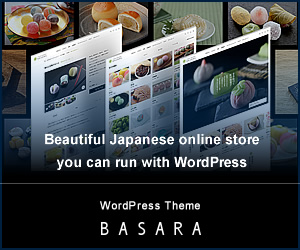Backing up your WordPress site is essential for smooth operation. If something goes wrong, a backup can quickly restore your site.
This article introduces 4 plugins that make backups easy. We’ll highlight their key features to help you choose the best one for your needs.
[toc]
Plugin Features
These plugins are all user-friendly, with each offering unique strengths. Depending on your needs, combining plugins might work best. Let’s take a closer look at each one, focusing on their free features.
1. BackWPup
BackWPup is a popular backup plugin for beginners, though some users find other options simpler.
>>BackWPup
Pros
- Schedule regular backups at specific times
- Consolidate backup data into one file
Cons
- Restoration may require careful handling, as it typically involves FTP or phpMyAdmin
If you manage multiple sites and need scheduled backups, BackWPup is a good choice. However, restoration can be complicated for beginners.
2. All-in-One WP Migration
This plugin is very easy to use. Just activate it, and backup starts automatically. It also has an “Advanced Options” feature to exclude unnecessary data, reducing the backup size.
Pros
- One-click backups
- Exclude unnecessary files
- Simple restoration
Cons
- Free version supports only manual backups
- 512MB import limit
If you want to quickly migrate or copy your site, this plugin is great. The paid version removes the import limit and adds automatic backups.
3. UpdraftPlus
UpdraftPlus is highly user-friendly. It supports both backups and restorations directly from the WordPress dashboard. No manual file downloads or uploads are required.
Pros
- No storage limits on the free version
- Automatic backups
- Separate backups for themes, plugins, and databases
Cons
- Not ideal for migrating entire sites
- Managing multiple backup files can get complex
This plugin is great for quick backups and easy restoration, especially if you want to back up themes or plugins separately.
4. WPvivid
WPvivid is a free, easy-to-use plugin with no data size limitations. It can also create staging sites with one click, making it a great tool for testing environments.
>>WPvivid
Pros
- No data size limitations for migration
- Create staging sites with one click
- Schedule regular backups automatically
Cons
- None found so far
Overall, WPvivid is an excellent option with no hidden limitations. It’s easy to back up, migrate, or delete backups, and creating staging sites is a breeze.
Conclusion
Here’s a quick guide to which plugin might suit your needs best:
- Need to migrate your entire site? → All-in-One WP Migration
- Want to back up your site quickly before making changes? → UpdraftPlus
- Comfortable with FTP and want detailed control over your backups? → BackWPup
- Need to migrate with no size limits and create staging sites? → WPvivid
Each plugin has its unique features, so try them out and pick the one that offers the smoothest, most reliable backup and restoration process for your site.